oppo相册照片存哪里?找不到oppo相册位置怎么办?
在数字时代,手机相册已成为我们存储生活点滴的重要载体,OPPO作为国内主流手机品牌,其相册功能不仅便捷,还具备丰富的管理能力,不少用户尤其是新机用户,常常会困惑于OPPO相册的具体位置在哪里,如何快速找到和管理自己的照片,本文将详细解答OPPO相册位置的查看方法,涵盖不同系统版本、不同使用场景下的操作技巧,并辅以表格对比,帮助用户彻底掌握这一技能。
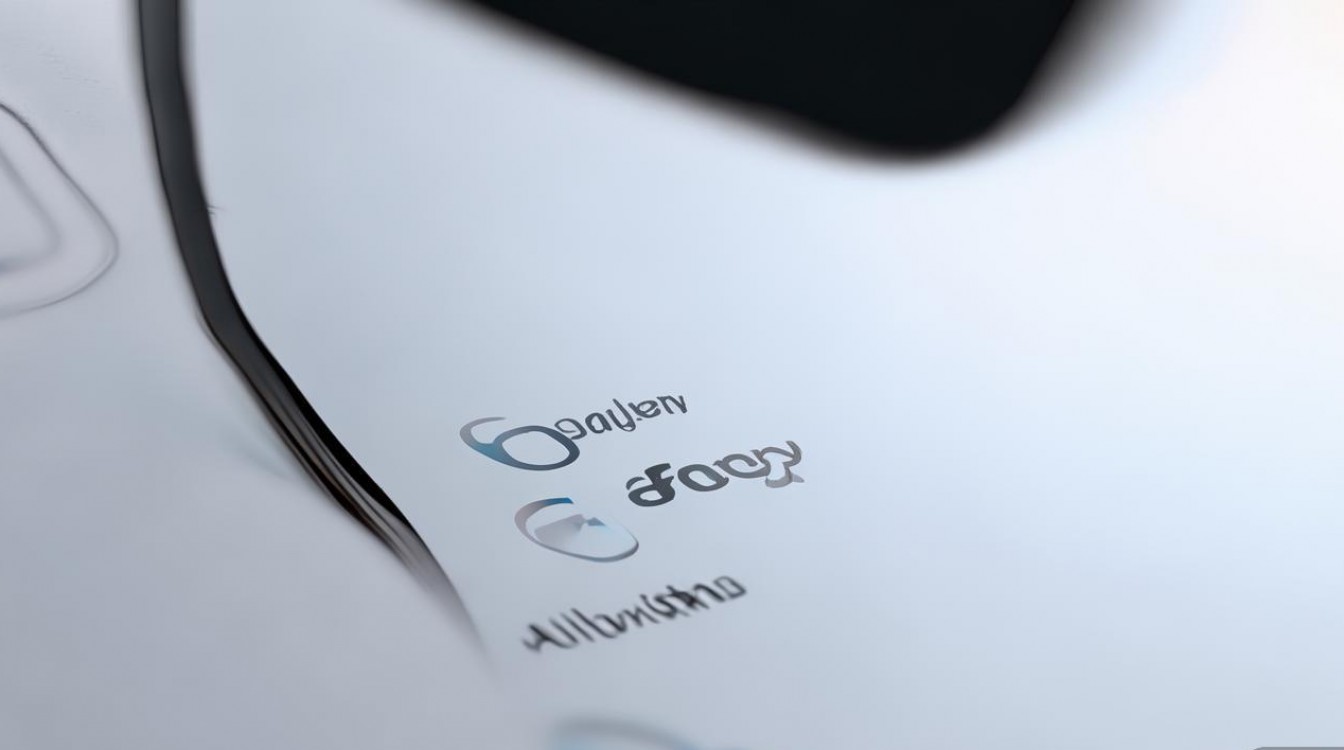
对于绝大多数OPPO手机用户而言,相册的最直接入口便是在手机主屏幕的应用列表中,打开手机后,在桌面滑动找到名为“相册”的应用图标,该图标通常以黄色或白色为底色,中间是一个山峦与太阳的剪影图案,极具辨识度,点击即可进入相册界面,这里会默认展示手机存储中的所有图片和视频,按时间倒序排列,最新的内容会显示在最前面,这是最基础也是最常用的查看方式,适用于所有OPPO机型,无论是ColorOS旧版本还是最新的ColorOS 13/14系统。
除了主屏幕的应用列表,OPPO还提供了更便捷的访问路径,即通过系统自带的“相机”应用,对于多数用户来说,拍摄照片后往往希望立即查看,此时无需返回桌面寻找相册图标,在相机界面拍摄或拍摄完成后,点击右下角的“预览”按钮,系统会自动跳转到刚拍摄的照片或视频页面,此时左下角或右下角通常会显示“相册”字样的按钮,点击即可进入完整的相册管理界面,这种方式特别适合拍摄后快速浏览,减少了操作步骤,提升了使用效率。
考虑到部分用户可能习惯使用系统搜索功能,OPPO的“手机管家”或“系统搜索”中也集成了相册内容的快速检索,在手机桌面下拉打开通知栏,再次从屏幕顶部向下滑动即可调出全局搜索栏(部分机型需要从屏幕中间上滑),输入“相册”关键词,搜索结果中会直接显示“相册”应用,点击即可进入,通过手机管家中的“文件管理”模块,也能间接访问相册内容,路径通常为:打开“文件管理”应用→进入“内部存储”→找到“DCIM”文件夹→该文件夹下的“Camera”子文件夹存放了大部分拍摄的照片和视频,不过这种方式需要用户具备一定的文件系统知识,适合需要批量传输或管理特定文件的高级用户。
值得注意的是,OPPO相册的位置在不同系统版本下可能存在细微差异,以ColorOS 13/14为例,系统对相册功能进行了整合,除了本地相册,还与“云服务”深度结合,在相册应用内,顶部通常会切换标签,如“全部照片”“视频”“收藏”等,而“云相册”或“云同步”选项则位于设置中,用户可以通过相册内的“设置”按钮(通常在个人头像或右上角菜单中)进入云服务配置,开启后照片会自动备份至OPPO云,此时在相册中就能看到本地与云端融合的内容,对于使用ColorOS 11及更早版本的用户,相册界面可能更简洁,云服务入口位置可能略有不同,但整体逻辑一致,均在应用内设置中可找到。
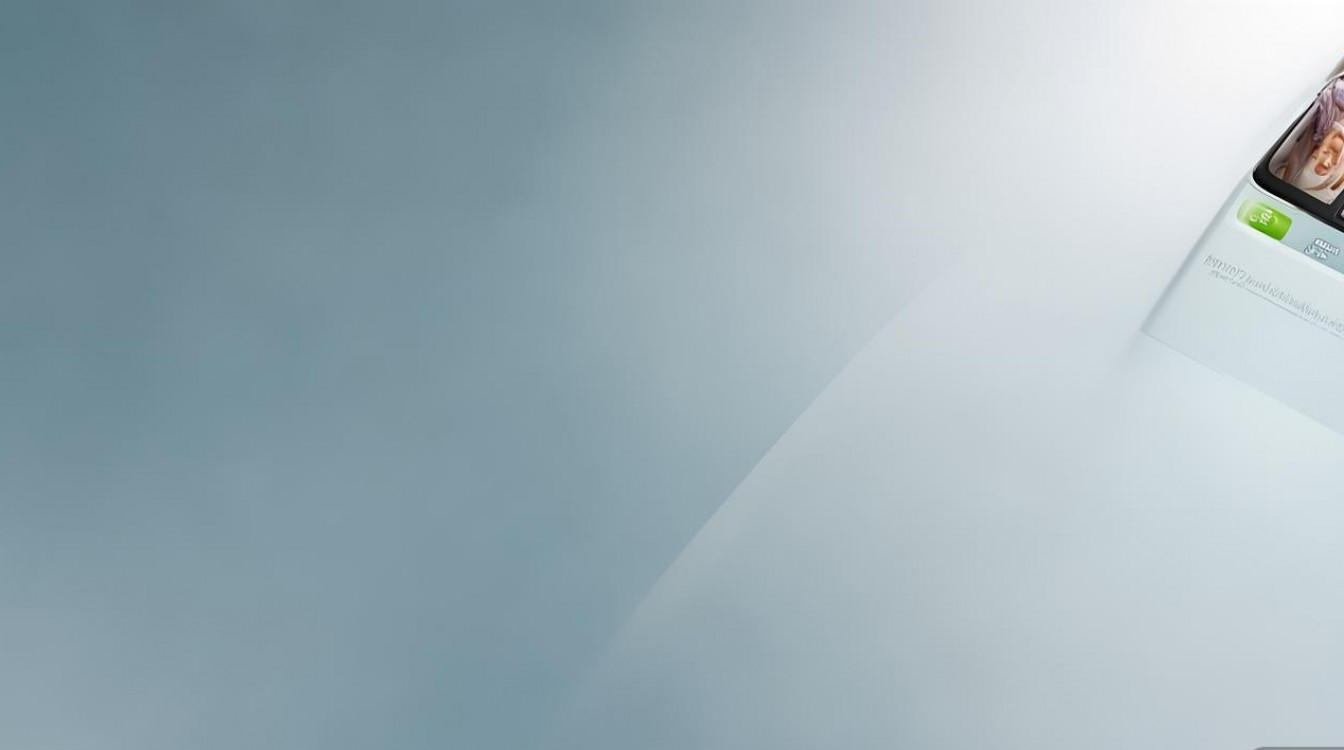
为了更清晰地展示不同OPPO机型及系统版本下相册的主要入口,以下表格进行了归纳总结:
| 访问方式 | 适用场景 | 操作步骤 | 适用系统版本 |
|---|---|---|---|
| 主屏幕应用列表 | 日常主动查看、管理所有照片和视频 | 返回手机主屏幕;2. 滑动查找“相册”图标(黄色底色,山峦太阳图案);3. 点击进入。 | 所有ColorOS版本 |
| 相机应用内预览 | 拍摄后立即查看最新照片,快速访问相册 | 打开“相机”应用;2. 拍摄或点击预览;3. 在预览界面点击“相册”按钮进入。 | 所有ColorOS版本 |
| 全局搜索 | 快速查找相册应用入口,不熟悉图标位置时使用 | 下拉通知栏,再次上滑调出搜索栏;2. 输入“相册”;3. 点击搜索结果中的“相册”应用。 | ColorOS 12及以上版本较为便捷 |
| 文件管理(DCIM) | 需要批量传输、备份或管理特定文件夹中的照片,适合高级用户 | 打开“文件管理”;2. 进入“内部存储”;3. 找到“DCIM”→“Camera”文件夹。 | 所有ColorOS版本 |
| 云服务相册 | 查看已备份至OPPO云的照片,实现跨设备同步 | 进入“相册”应用;2. 点击个人头像/右上角菜单;3. 进入“设置”→“云服务”查看。 | ColorOS 10及以上版本 |
除了常规的查看方法,OPPO相册还支持一些隐藏技巧,帮助用户更高效地定位照片,在相册界面内,用户可以通过“相册分类”功能快速筛选特定类型的图片,如“截图”“人像”“视频”“风景”等,系统会通过AI识别自动归类,减少手动翻找的时间,对于大量照片,相册支持按“年月”分组展示,点击特定年月可查看该时间段内的所有内容,尤其适合回忆特定事件的照片,如果用户误删了照片,可以在相册“最近删除”文件夹中找回,该文件夹中的照片会保留30天,超过后自动永久删除。
对于OPPO Reno、Find X、A系列等不同机型,相册的核心功能和大致位置保持一致,但受限于硬件配置,部分旧款机型可能不支持云服务或AI分类功能,OPPO A53等入门级机型可能没有“相册分类”选项,用户需通过手动滑动或时间线查找,而OPPO Find X5 Pro等旗舰机型则可能支持更高级的编辑和管理功能,但入口逻辑仍遵循上述路径。
需要提醒用户的是,OPPO相册的位置和功能可能会随着系统更新而调整,建议用户保持手机系统至最新版本,以获得最佳体验,如果通过上述方法仍无法找到相册,可尝试以下排查步骤:1. 检查主屏幕是否隐藏了相册图标(长按桌面空白处,点击“桌面设置”查看“隐藏应用”列表);2. 重启手机后再次查找;3. 若手机 ROOT 过,可能导致系统异常,建议恢复出厂设置前备份数据。
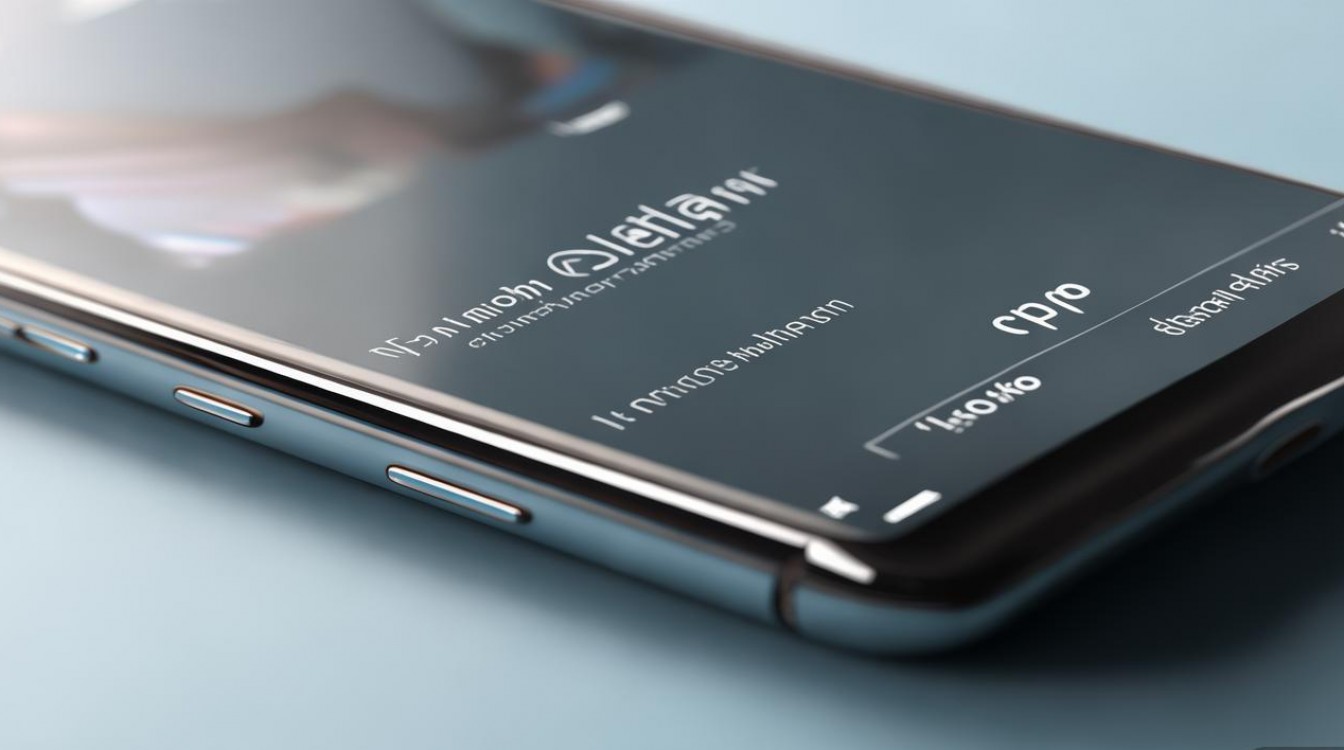
相关问答FAQs
Q1:为什么我的OPPO手机主屏幕上找不到相册图标?
A1:相册图标可能被隐藏或卸载,长按主屏幕空白处,选择“桌面设置”或“图标布局”,查看是否有“隐藏应用”选项,检查相册是否被隐藏,部分定制系统或第三方桌面 launcher 可能默认不显示相册图标,可尝试通过“应用双胞胎”功能恢复或重新在应用市场下载“OPPO相册”应用,若手机通过“手机管家”禁用了相册权限,需进入“设置”→“应用管理”→“相册”→“权限管理”,开启“显示桌面图标”及相关存储权限。
Q2:OPPO相册中的照片和视频存储在手机哪个具体文件夹里?
A2:OPPO手机拍摄的照片和视频默认存储在“内部存储”的“DCIM”文件夹下,具体路径为:手机存储 → DCIM → Camera(拍摄文件)→ Screenshots(截图)等,部分用户通过其他应用保存的图片可能存于“Pictures”文件夹,通过数据线连接电脑后,可在“此电脑”→“OPPO手机”→“内部存储”中找到对应文件夹,方便批量复制或备份,若开启了云服务,原始文件仍保留在本地,云端为备份副本。
版权声明:本文由环云手机汇 - 聚焦全球新机与行业动态!发布,如需转载请注明出处。












 冀ICP备2021017634号-5
冀ICP备2021017634号-5
 冀公网安备13062802000102号
冀公网安备13062802000102号